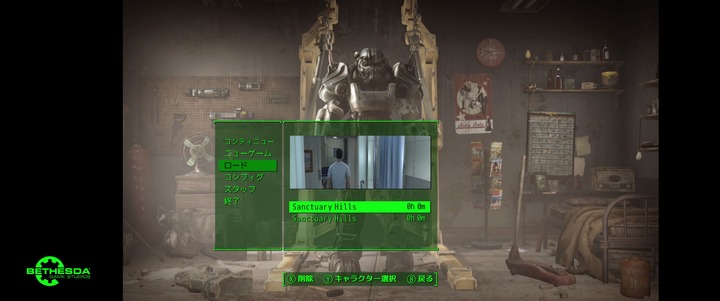
これでやっとFallout4もプレイできるぜ!
MODファイル:http://www.nexusmods.com/fallout4/mods/9264/?
ver2.1ではiniファイルの変更が必要なくなりました。
なのでNMMをインストールしてそちらからMODのインストも管理するのをお勧めします。
Fallout 4 PC版 日本語版にMODの導入。Nexus Mod Managerの使い方。
ver2.0の導入―――――――――――――――――――――――――――――
導入方法は、まずMODファイルを上記URLから落してくるのですが、
NMMを使っていない場合は、解凍したフォルダ内の「Data」「Fomod」フォルダの2つを
Fallout4のインストフォルダにコピーしてください。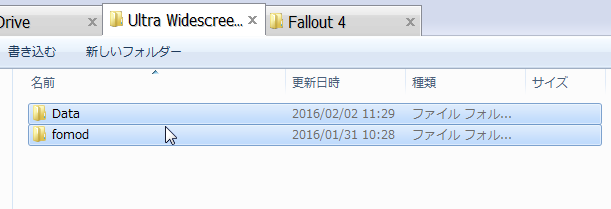
続いてiniファイルを編集します。
ドキュメント¥My Games¥Fallout4にある「Fallout4.ini」をメモ帳で開きます。
下に書いた黒の太字の項目を探して、赤の太字の項目を書き足してください。
sResourceStartUpArchiveList=Fallout4 – Startup.ba2, Fallout4 – Shaders.ba2, Fallout4 – Interface.ba2, uw-uxga.bsa
SResourceArchiveList=Fallout4 – Voices.ba2, Fallout4 – Meshes.ba2, Fallout4 – MeshesExtra.ba2, Fallout4 – Misc.ba2, Fallout4 – Sounds.ba2, Fallout4 – Materials.ba2, uw-uxga.bsa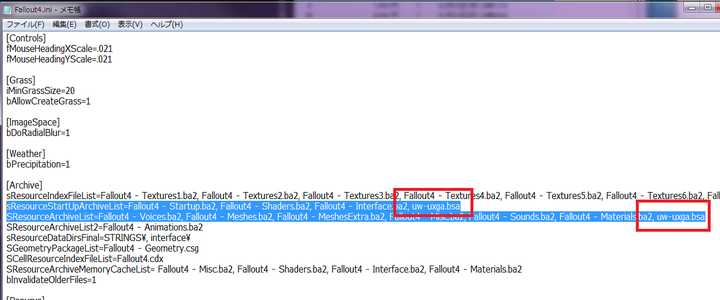
―――――――――――――――――――――――――――――――――――――――――
・ウルトラワイド解像度の指定方法
まず解像度の指定には、
Fallout 4 でFOVの変更、21:9解像度などを簡単に行えるMODツール「Fallout4 Config Tool」を紹介
で紹介したツールを使います。
DL先はこちらです。
Fallout 4 Configuration Tool
ついでにTPSの場合はFOVを90くらいにするといい気がします。
・カメラ距離の変更方法
Fallout 4 PC版 日本語版のTPSモードでカメラ距離の変え方
・文字化けの修正方法
英語版に日本語化MODを導入した環境でMODの動作検証をしました。
日本語版の場合、別の修正MODで文字化けが起きたので、
今回の「Ultra Widescreen Patches」でも文字化けが起きた場合、同じ方法で回避できると思います。
グローバル版が先行発売された際に国内の有志が作成してくれた日本語化MODの一部を流用します。
こちらのファイルをDLしてください。
UI日本語化 ver0.4
銃の弾数が見切れる場合は下のフォントを使うと修正できるかも。
fallout4 日本語化 等幅フォント (2015-12-12).zip
翻訳などは更新されている場合があるので最新版は下を調べてください。
http://ux.getuploader.com/Fallout4/
インストールフォルダ直下のDataフォルダに「Interface」という新しいフォルダを作ります。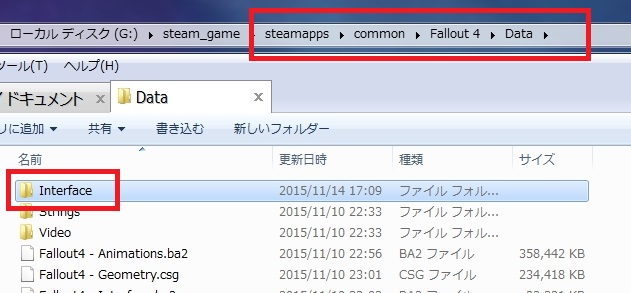
先ほど落としたファイルを解凍して、
・fontconfig.txt
・fonts_console.swf
・fonts_en.swf
の3つを「Interface」にコピーします。
(画像には「translate_en.txt」も含まれますがこれはいりません。
翻訳ファイルを使いたい場合はお好みで入れてもOK)
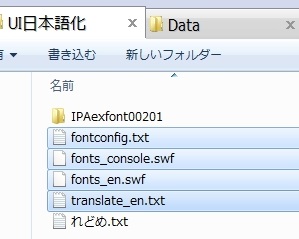
次は、ドキュメント¥My Games\Fallout4にある「fallout4.ini」をメモ帳で開きます。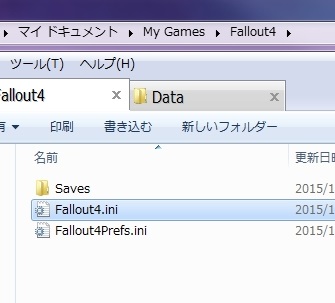
[Archive]の蘭にある、
「sResourceDataDirsFinal=STRINGS\,」
を
「sResourceDataDirsFinal=STRINGS\, interface\,」
に置き換えてください。
「bInvalidateOlderFiles=1」を同じく[Archive]蘭に加えてください。
これで文字化けも修正されるはずです。
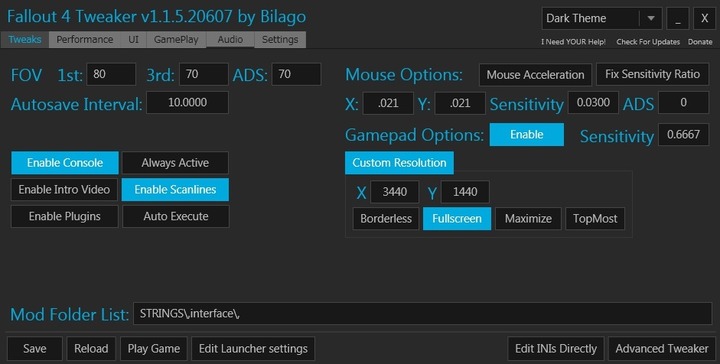
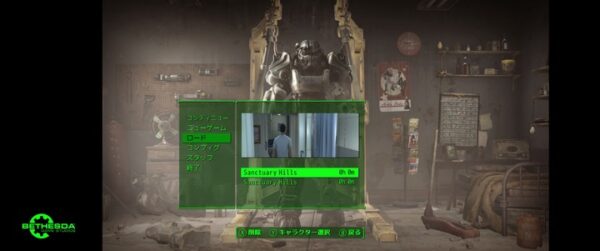

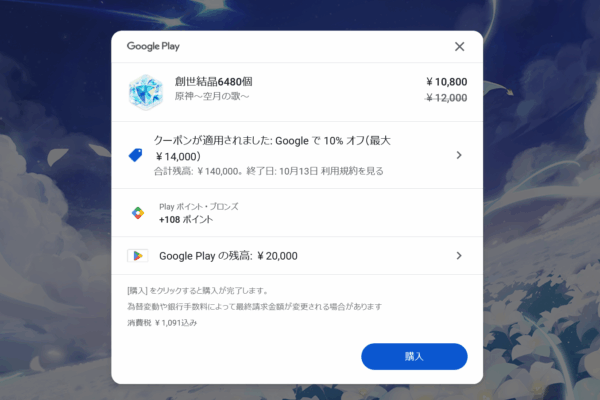


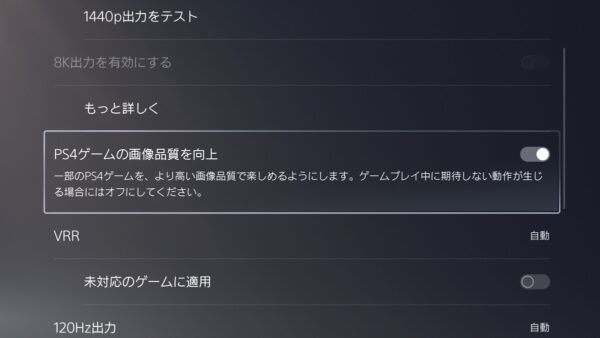



コメント